Page 1
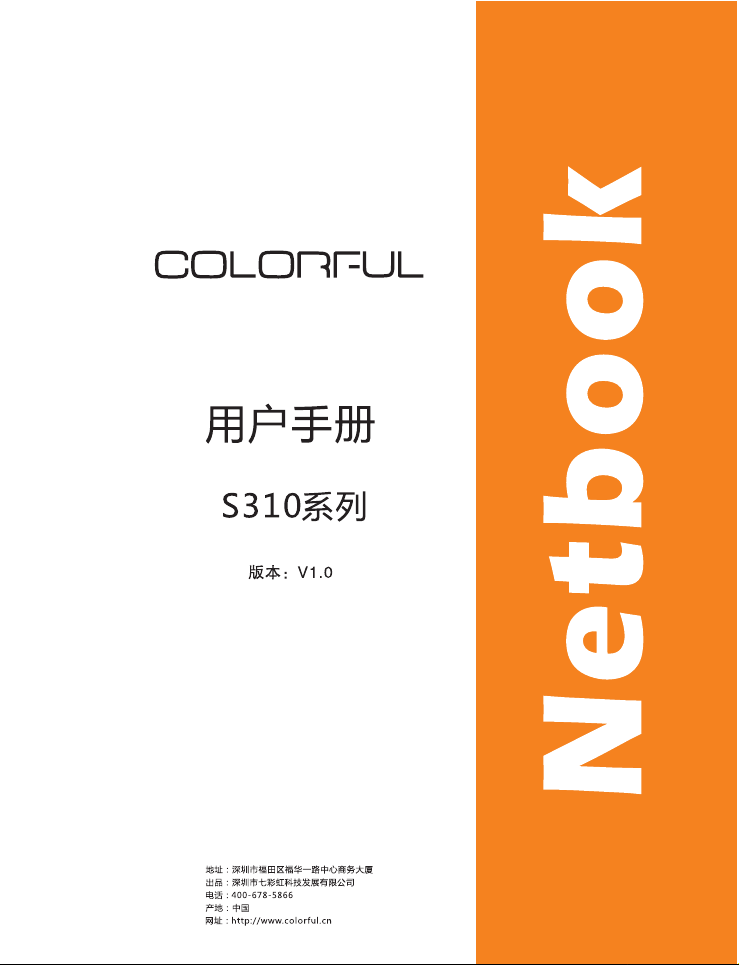
Page 2
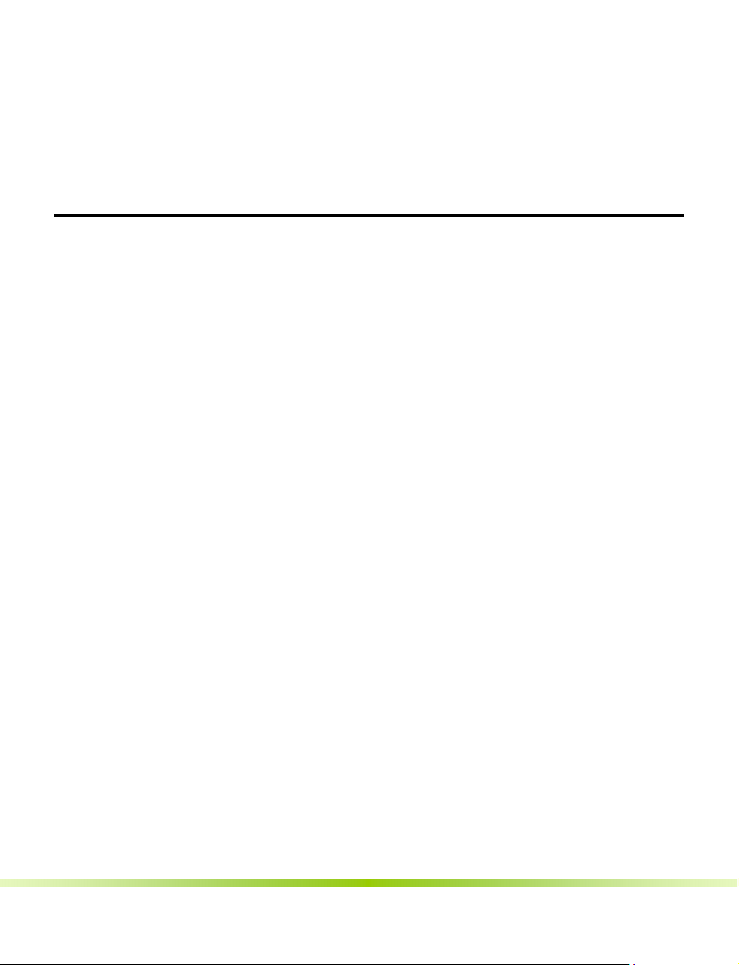
前言
非常感谢您购买本产品。请您在使用之前认真阅读本手册。为了方便日
后查阅,请在阅读完之后,妥善保管好本手册。
如果您有任何不明白的地方,欢迎与售后服务中心联络。
1.1
支持的操作系统
以下是本产品支持的操作系统。
z
Windows 98
z
Windows 2000
z
Windows XP
z
Windows 64 bit XP
z
Windows 2003
z
Windows Vista
z
Windows7
如果是上述以外的操作系统,则可能会出现无法运行的情况。另外,有
时即便是符合上述条件,但是由于每个用户连接的外部设备、使用的应
用程序等都不同,所以有时会出现运行不正常的情况。
如果对 OS 版本升级、其他配件以及应用程序的使用有疑问的话,请仔
细阅读相应的手册和帮助文档,并按照提供方规定的流程处理。
Page 3
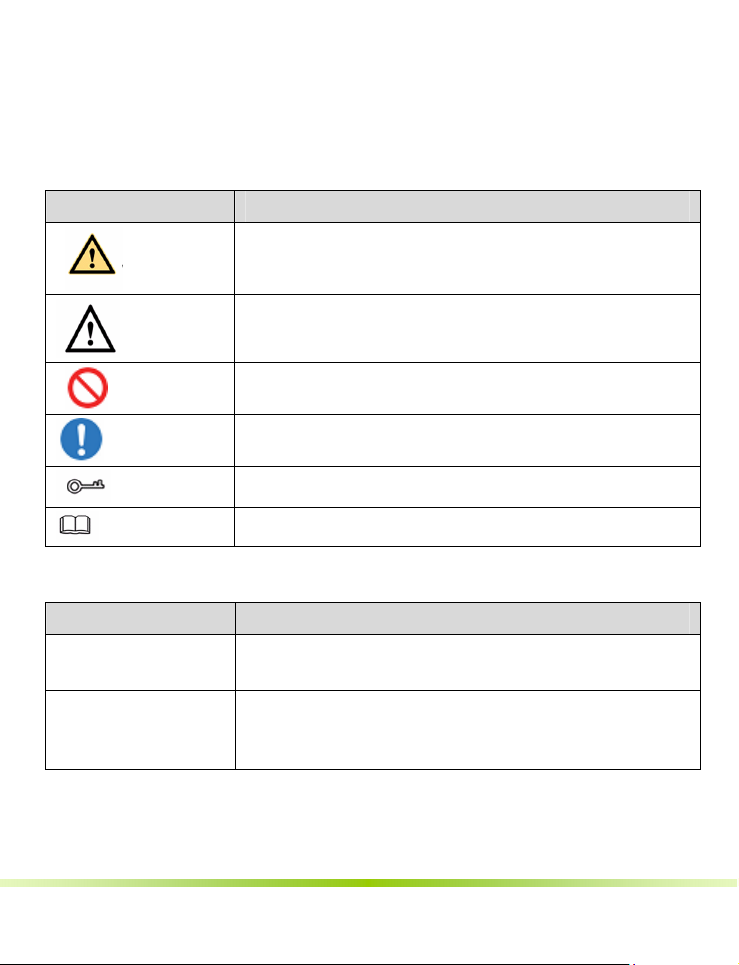
1.2
本书约定
在本手册中可能出现下列标志,它们所代表的含义如下。具体事项都会
采用标志加文字的方式进行说明。
符号 说明
表示有中度或低度潜在危险,如果不能避免,可能导致人
员轻微或中等伤害。
表示有潜在风险,如果忽视这些文本,可能导致设备损坏、
数据丢失、设备性能降低或不可预知的结果。
表示使用本产品时的禁止(严禁)事项。
表示使用本产品时必须要遵守的事项。
表示能帮助您解决某个问题或节省您的时间。
表示是正文的附加信息,是对正文的强调和补充。
图形界面元素引用约定
格式 意义
“”
>
带双引号“”的格式表示各类界面控件名称和数据表。如
单击“确定”。
多级菜单用“>”隔开。如选择“文件 > 新建 > 文件夹”,
表示选择“文件”菜单下的“新建”子菜单下的“文件夹”
菜单项。
Page 4
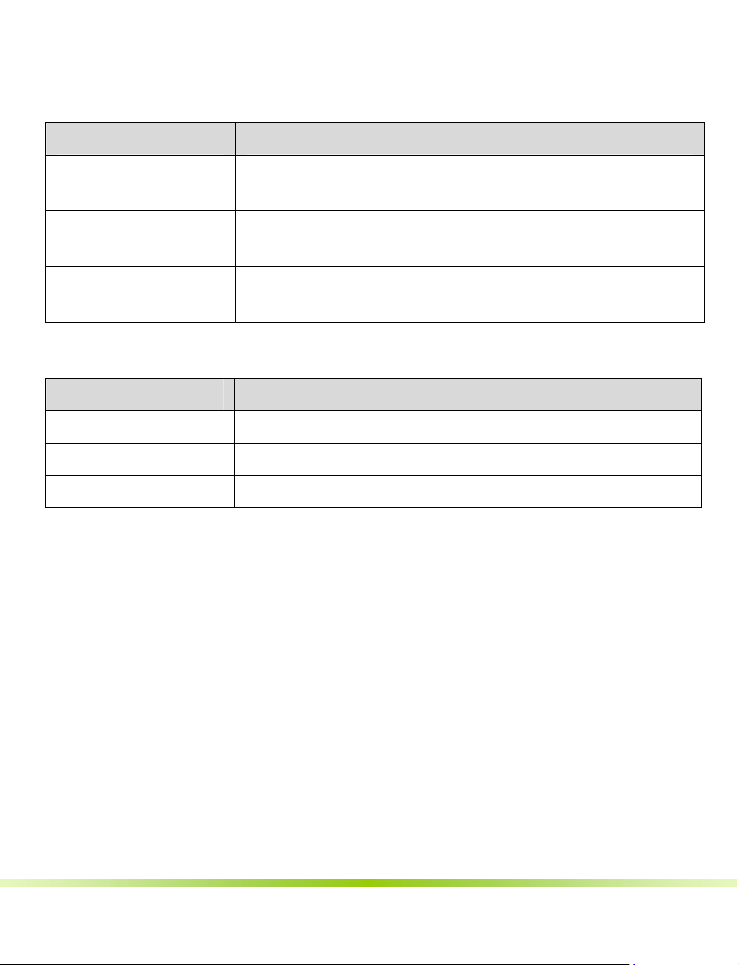
键盘操作约定
格式 意义
加“”的字符
<key 1+key 2>
<key 1,key 2>
表示键名。如“Enter”、“Tab”、“Backspace”、“a”
等分别表示回车、制表、退格、小写字母 a。
表示在键盘上同时按下几个键。如<Ctrl+Alt+A>表示同时
按下“Ctrl”、“Alt”、“A”这三个键。
表示先按第一键,释放,再按第二键。如<Alt,F>表示先
按“Alt”键,释放后再按“F”键。
鼠标操作约定
格式 意义
单击 快速按下并释放鼠标的一个按钮。
双击 连续两次快速按下并释放鼠标的一个按钮。
拖动 按住鼠标左键不放,移动鼠标。
Page 5
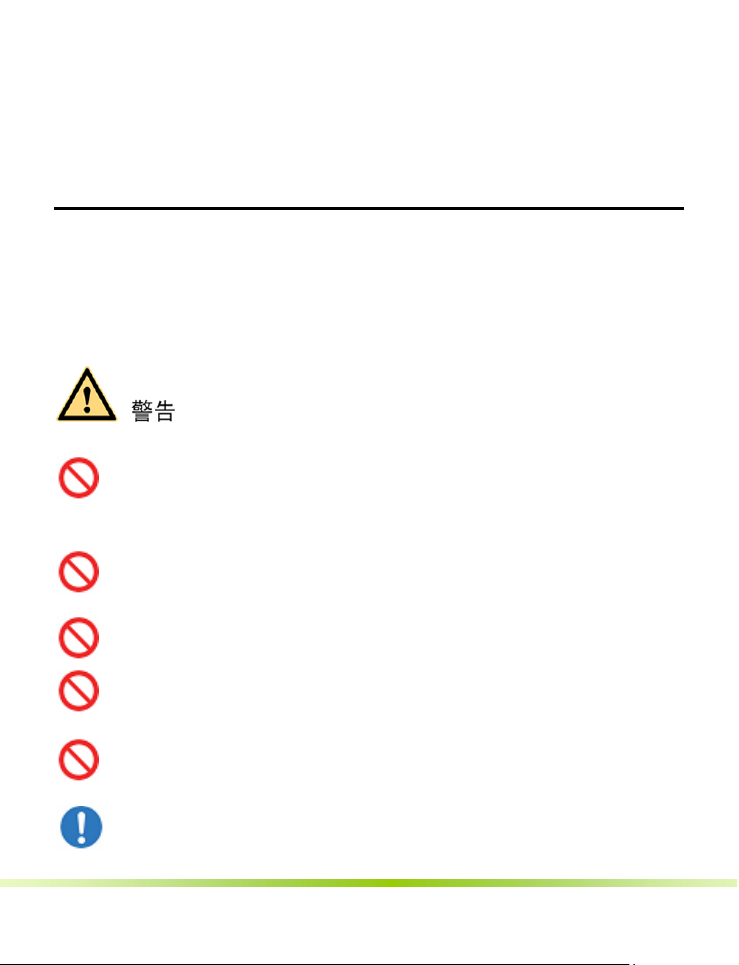
安全规范
由于正确、安全的使用方法可以预防对用户、他人以及财产造成不必要
的损害,因此本节记载了使用本产品时所需注意的事项。在使用过程中,
请务必遵守相关要求。另外,在阅读完之后,也请妥善保管好,以备后
续查阅。
请勿私自分解、改造本产品以及本产品的附件。
非专业人员自行拆解可能造成本产品故障,并丧失保修权益。如果需要升
级部件(如内存、硬盘等),请咨询售后服务中心,并由专业人员实施升
级操作。客户自行升级部件造成的产品故障不在保修范围内。
请勿将本产品放置在强光直射的地方、供暖设备旁等高温的地方保管和使
用。
请在建议的温度和湿度范围内(0℃~35℃,35~85% RH)使用本产品。
请勿用湿手触碰本产品。
请勿在浴室等潮湿的环境或雨中使用本产品,并避免本产品被液体浸湿或
冲洗。
请勿对本产品施加撞击、扔掷等激烈的动作。
如果本产品不慎跌落或其他损坏,请立即停止使用,并与售后服务中心联
系进行安全检测。
使用过程中,请保持本产品通风状况良好。在床榻或柔软的垫子上使用本
产品时,请注意不要堵塞本产品底部或侧面的通风口。
Page 6
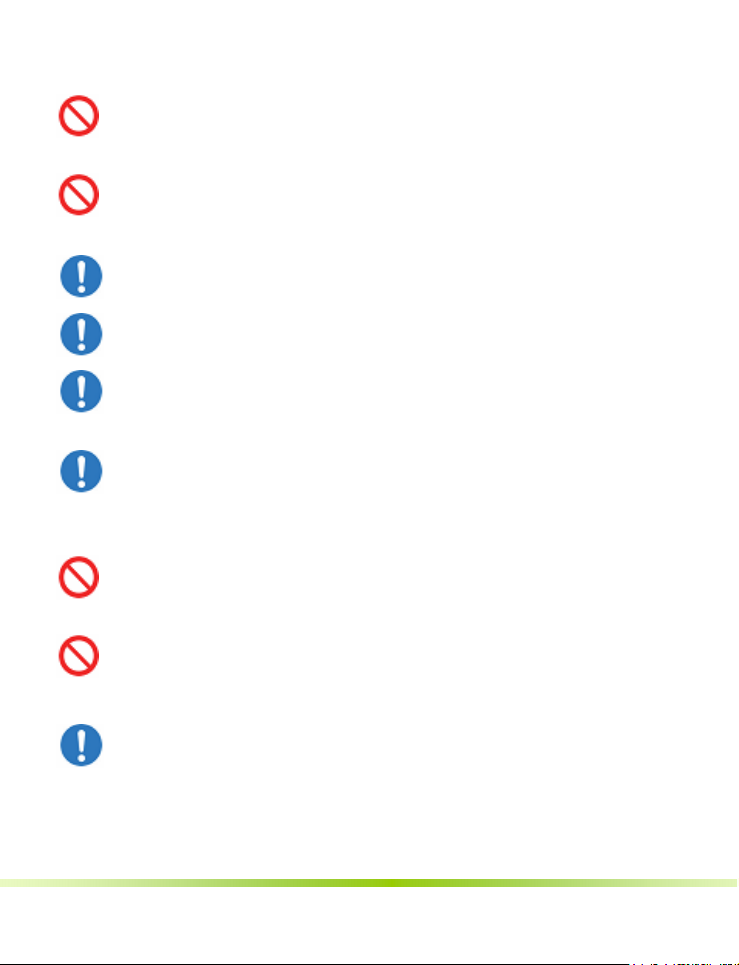
请勿将异物塞入本产品部件间隙处。
在加油站(维修站)或靠近易燃物品、化学制剂的地方,请勿使用本产品,
并遵守所有图形或文字的指示。
请勿将本产品及其配件与易燃液体、气体或易爆物品放在同一箱子中存放
或运输。
当发现本产品冒烟或有异味等异常时,请立即拔下电源插头。
请确认冒烟或异味现象消失后,向售后服务中心寻求帮助。
请勿将装有液体的容器放在本产品上,或者放在本产品旁边。
当本产品内部进水时,请立即拔下电源插头,然后向售后服务中心求助。
雷雨天气,请切断电源并拔下电源插头,以免本产品遭受雷击或者其他伤
害。
只能使用随机附带的原装附件,如电池、电源适配器等。
未经认可的附件可能不满足安全要求,可能导致故障,甚至发生爆炸、火
灾等严重事故,并危害用户和其他人的人身安全。使用其他配件,违反本
产品的保修条款以及国家的相关法规,也可能会影响本产品的性能。
请勿在驾驶车辆时使用本产品。
请勿将本产品放在汽车保险气囊上方或气囊展开后能够触及的区域内,否
则气囊膨胀、或破裂时,本产品将受到很强的外力,可能对车内人员造成
严重伤害。
在飞机上、医院等明文禁止使用或禁止携带的地方,请务必遵守相关指示。
请勿在高精度的电子设备附件使用本产品进行无线通信,否则可能干扰电
子设备的运行。
使用本产品进行无线通信时,本产品产生的无线电波可能对植入医疗设备
造成干扰或引起其他问题,如起搏器、助听器、植入耳蜗等。若您或家人
正在使用这些或其他的个人医用设备,请向其制造商咨询。
Page 7
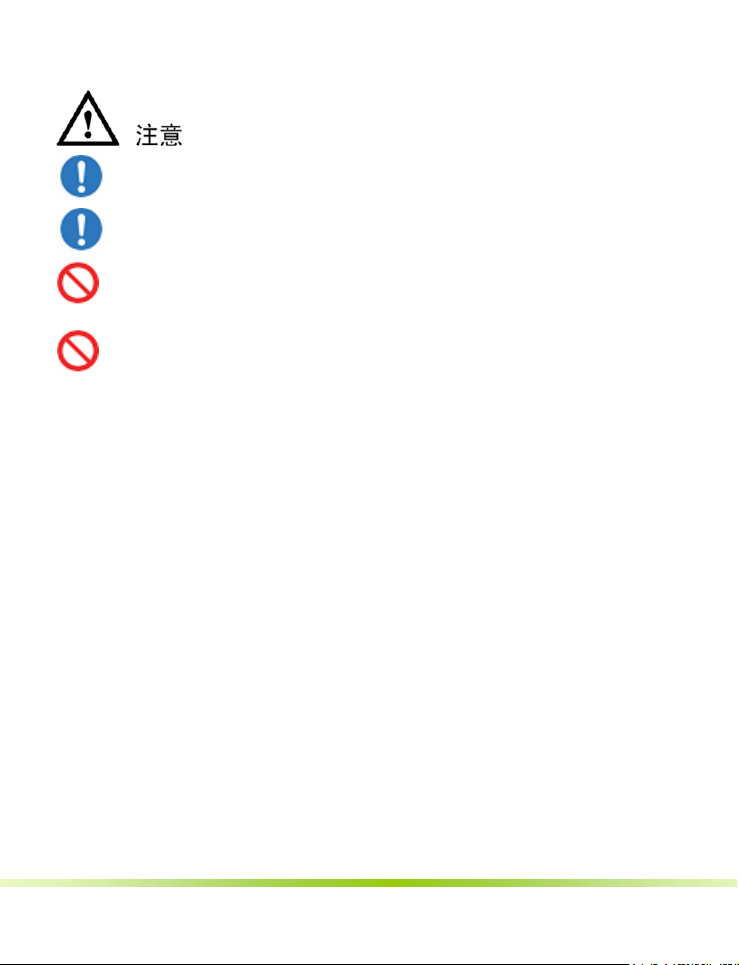
请将本产品、本产品附件以及装附件的塑料袋子保管在儿童无法触及的地
方。
监护人务必要确保儿童正确使用本产品。
请端正坐姿使用本产品,否则可能造成身体不适,出现胳膊、肩膀酸痛等
症状。
当您使用本产品时感觉身体不适,请立即停止使用并向医生求助。
由于人的体质或身体条件不同,个别人可能出现过敏、皮痒、肌肉酸痛等
症状。
Page 8
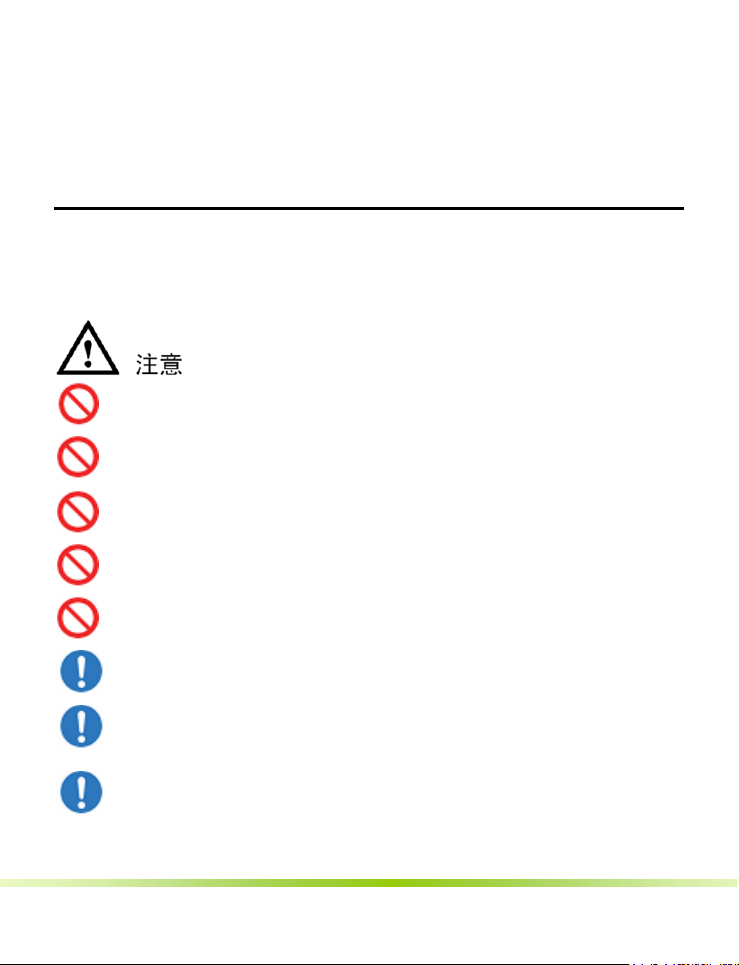
使用注意事项
无视标示内容,错误操作本产品时,可能会导致本产品性能无法发挥,
或者功能失效等。因此,请务必遵守相关要求。
请勿将本产品装入潮湿的包或者其他容器中。
请勿在多灰、潮湿、肮脏、或靠近磁场的地方进行使用或保管本产品,以
免引起产品内部电路故障。
本产品以及电源适配器在使用过程中会发热,如果温度是裸手可接触程度
的话属于正常现象。
请只使用随机附带或经过厂商认可的电池、电源线和适配器。
请断开与外接电源的联系,拔下所有线缆,关闭电源之后等待 1 分钟,然
后再移动本产品。
请勿将本产品放置在容易发生震动、倾斜等不稳定的台面上,或者避免在
此类状况下长时间使用本产品。
当本产品与电源适配器、书籍等一起搬运时,请将本产品与其他物品分开
放置。
清洁本产品前请先关机,并移开电源适配器及内部电池。请勿使用任何化
学清洁剂擦拭液晶显示屏,建议购买液晶显示屏专用擦拭布来清洁您的显
示屏。
Page 9
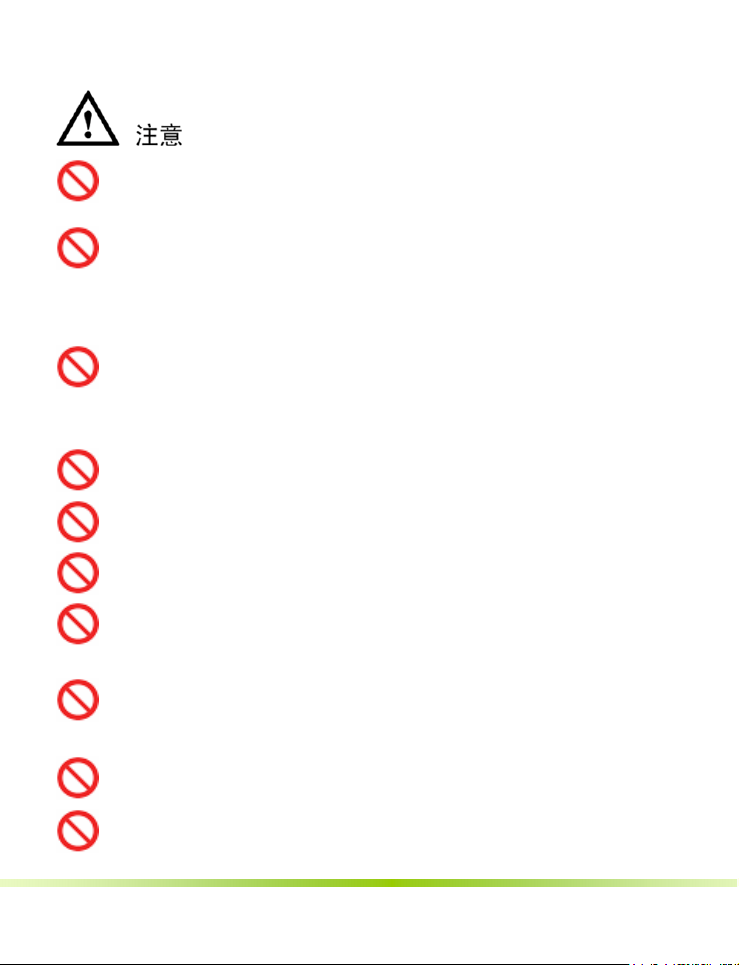
(使用电池时的注意事项)
请勿拆解或改装电池,以免引起电池漏液、过热、起火或爆裂。
请勿将电池短路。
请勿将金属物导体与电池两极对接,以免导致电池短路以及因此而造成人
身伤害(如烧伤)。
请勿将电池放置在极端的温度环境中。
请勿将电池放置在加热设备的周围,如微波炉、烤箱或散热器的里面或上
部。电池过热可能爆炸。
保存电池时,请将环境温度保持在-20℃~60℃;电池充电时,请将环境温
度保持在 0℃~35℃;本产品由电池供电时,请在环境温度为 0℃~35℃
的情况下使用。(以上温度值为推荐值)
请勿将电池置于火中,否则将导致电池起火和爆炸。
请勿让电池遭受强烈冲击,如针刺,跌落,敲击,踩踏等。
请勿用湿布擦拭电池上的金属部分。
请勿让金属物体接触电池上的金属部分。
如果电池液体渗漏,不可再继续使用,请将电池从本产品中取出,然后向
售后服务中心寻求帮助。请注意不要使皮肤或眼睛接触到漏出的液体;如
果电池内部的液体沾到皮肤或者眼睛上,请立即用清水冲洗,并到医院进
行医疗处理。
电池不能作为普通城市垃圾处理。废弃电池时,请遵守当地的废旧电池处
理法规并支持回收行动。
安装电池时,请确保插入方向正确。如果不能顺利插入,请不要强行安装。
Page 10
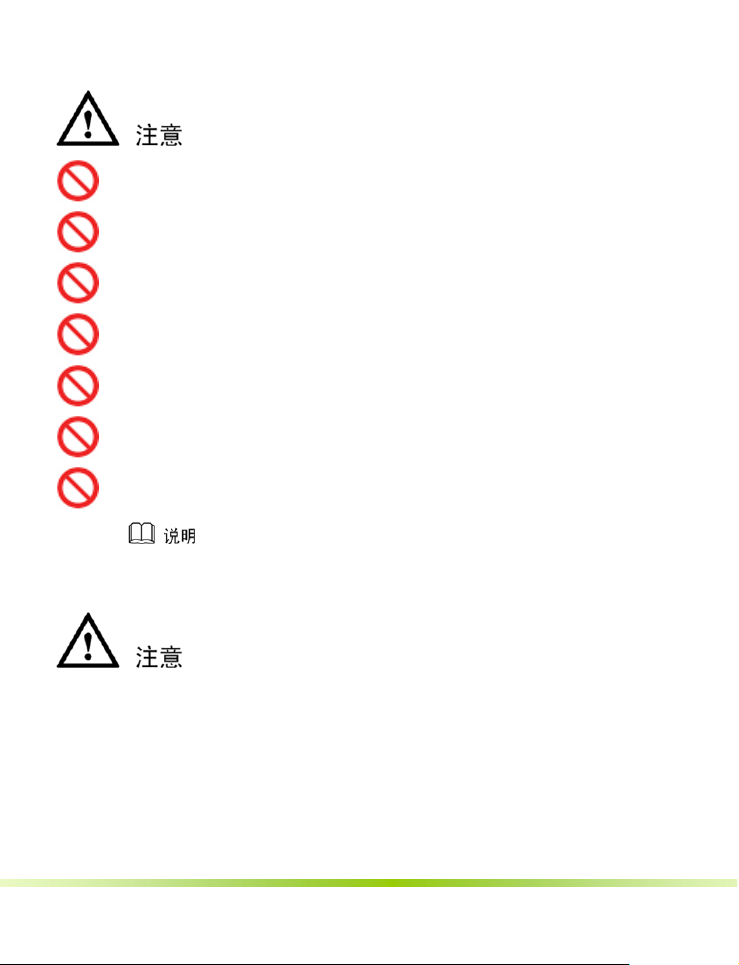
(使用电源适配器时的注意事项)
请勿私自拆解电源适配器。
使用过程中,请确保电源线、电源插座、适配器接触良好。
使用插线板等电源外延设备时,请确保不要超过电压和电流的限制容量。
如果电源线已经损坏,请勿继续使用,以免发生触电或火灾。
请勿用潮湿的手触摸电源插座、电源适配器。
断开电源线与插座的连接时,请将电源插头拔出。
请勿在电源电压之外的电压范围内使用本产品。
电源插座和电源线可能会因为国家(地区)电气规格方面的要求而有所不
同,请使用符合当地标准的电源线。
(防止数据丢失的注意事项)
硬盘驱动器非常脆弱,如下情况都有可能造成硬盘损坏或数据丢失:
z
硬盘遭受外部冲击。
z
硬盘感染病毒。
z
硬盘处于运行状态时,强制关机、关闭电源或因为断电而重启。
z
硬盘处理运行状态时,移动本产品或者本产品遭受冲击。
Page 11
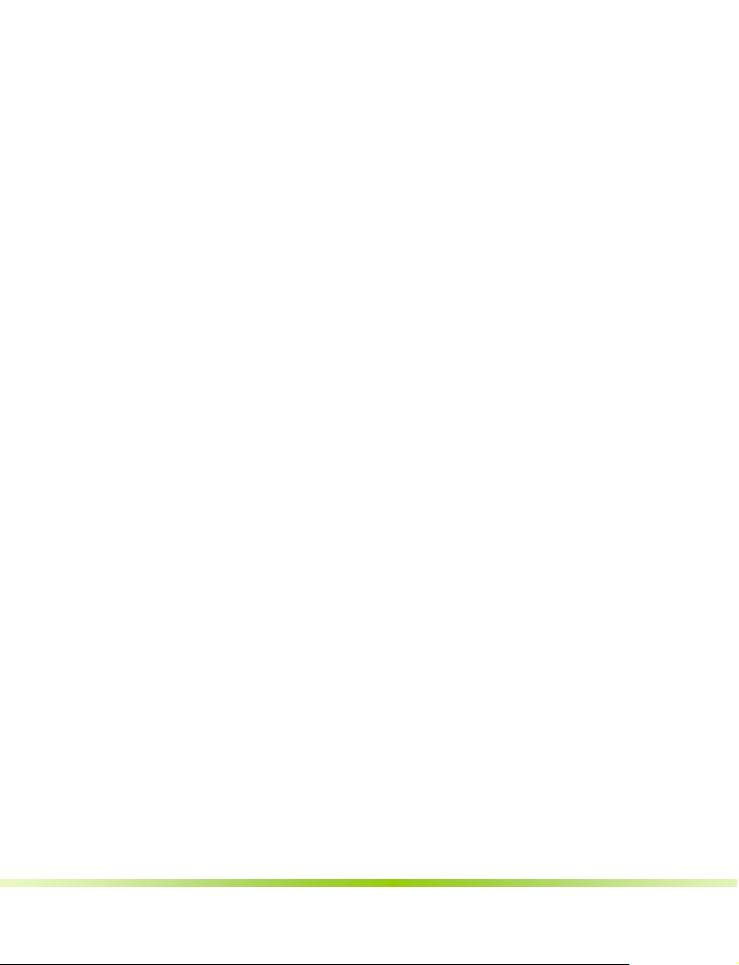
如果因为数据丢失造成文件系统被损坏,可通过恢复操作系统、重新安
装操作系统的方法恢复计算机正常运行。如果硬盘固件被损坏,请联系
售后服务中心检修或更换硬盘。
对于用户因为使用疏忽或外部环境影响造成的数据丢失和硬盘损坏,本
公司不承担责任。
Page 12
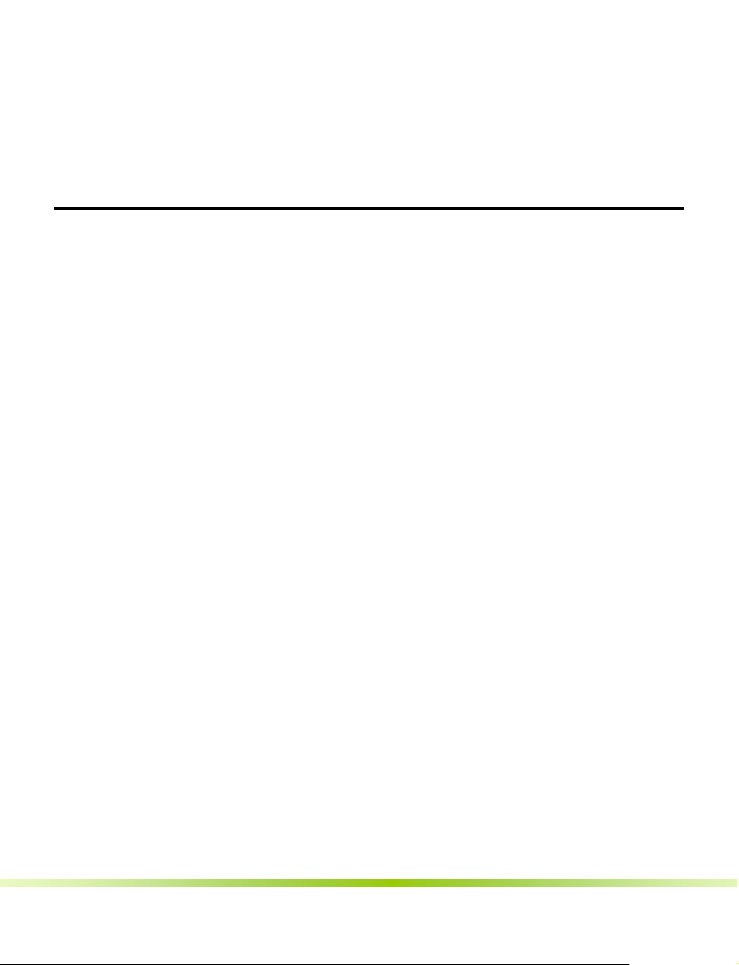
目录
前言 ................................................................................................................ 1
1.1 支持的操作系统 ...........................................................................................1
1.2 本书约定 .......................................................................................................2
安全规范 ........................................................................................................ 4
使用注意事项 ................................................................................................ 7
目录 .............................................................................................................. 11
1 开机和关机 ............................................................................................... 15
1.1 开机 .............................................................................................................15
1.2 关机 .............................................................................................................16
1.3 重新启动 .....................................................................................................16
1.4 强制关机 .....................................................................................................16
1.5 调整屏幕显示 .............................................................................................17
2 产品视图 ................................................................................................... 18
2.1 正前视图 .....................................................................................................19
2.2 底面视图 .....................................................................................................21
2.3 左侧面视图 .................................................................................................22
2.4 右侧面视图 .................................................................................................23
3 电源 ........................................................................................................... 24
3.1 使用电源适配器 .........................................................................................24
3.2 使用电池套件 .............................................................................................24
Page 13
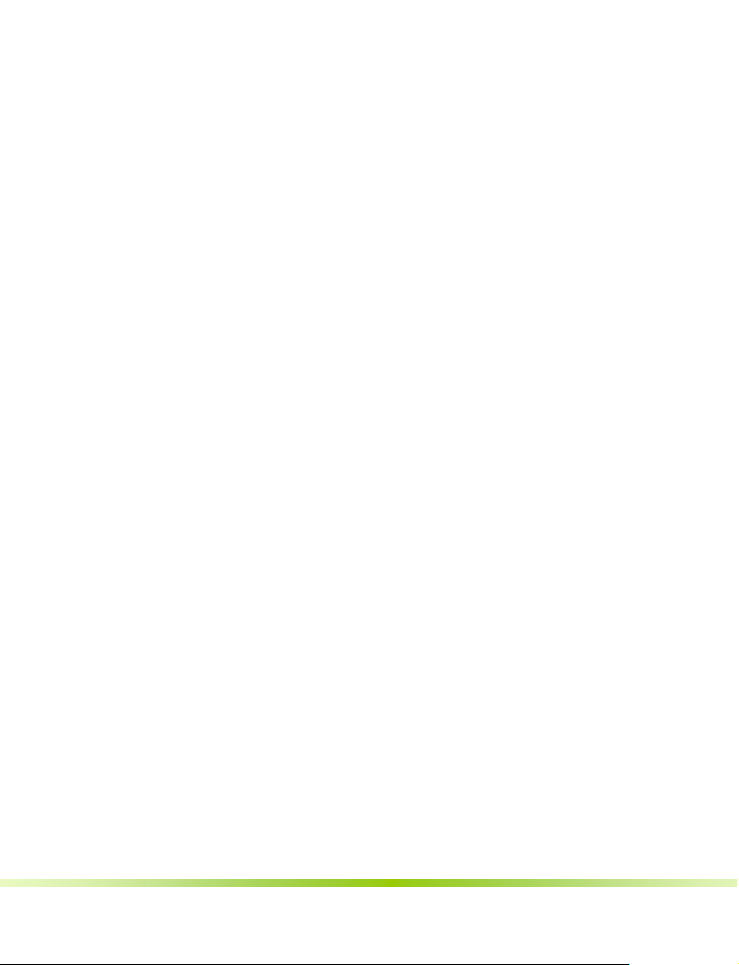
3.2.1 电池充电.........................................................................................25
3.2.2 检查电池电量 .................................................................................25
3.2.3 低电量警报 .....................................................................................27
3.2.4 电池的存储 .....................................................................................27
3.3 电源管理模式 .............................................................................................27
3.3.1 待机模式.........................................................................................28
3.3.2 休眠模式.........................................................................................28
3.3.3 关闭电脑屏幕 .................................................................................29
3.3.4 节省电池电量 .................................................................................29
3.3.5 电池的安装与拆卸 .........................................................................29
4 键盘和触摸板 ........................................................................................... 33
4.1 使用键盘 .....................................................................................................33
4.2 使用触摸板 .................................................................................................36
5 连接网络 ................................................................................................... 38
5.1 有线连接 .....................................................................................................38
5.2 无线连接 .....................................................................................................41
5.2.1 连接无线网络 .................................................................................41
5.2.2 了解网络状态 .................................................................................42
6 维护和保养 ............................................................................................... 43
6.1 液晶显示屏 .................................................................................................43
6.2 进水处理 .....................................................................................................43
6.3 清洁 .............................................................................................................44
6.4 外出使用 .....................................................................................................44
6.5 数据备份 .....................................................................................................45
Page 14
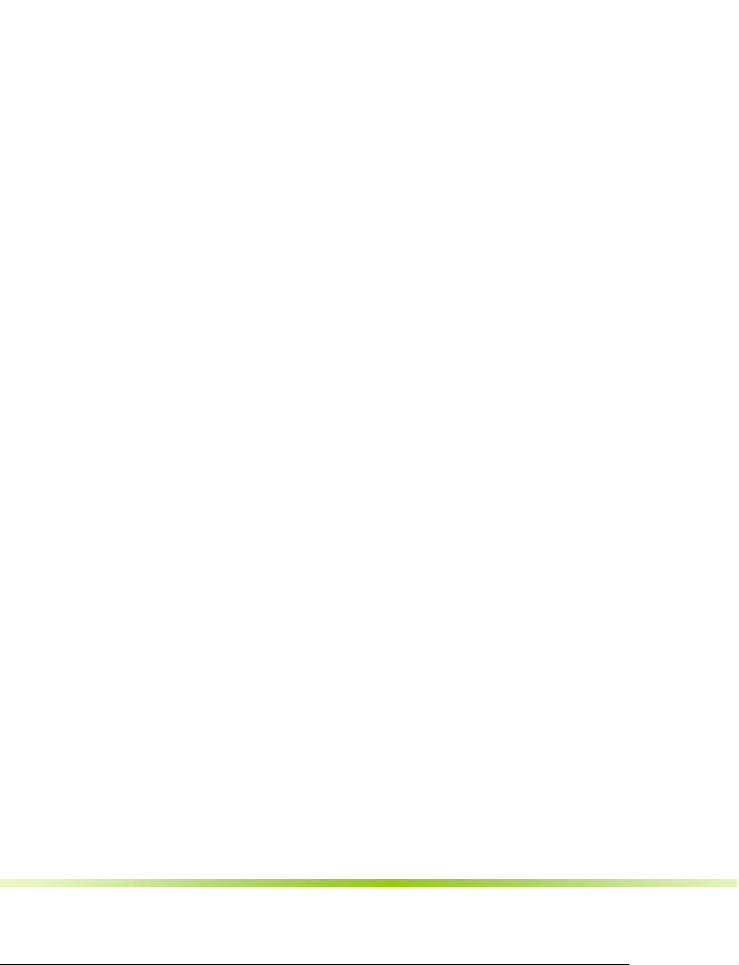
7 安装操作系统和驱动程序 ....................................................................... 46
7.1 安装操作系统 .............................................................................................46
7.2 安装驱动程序 .............................................................................................48
7.3 BIOS 管理 ...................................................................................................48
7.3.1 进入 BIOS.......................................................................................48
7.3.2 设置 BIOS 密码 ..............................................................................48
7.3.3 升级 BIOS.......................................................................................49
8 常见问题 ................................................................................................... 50
9 技术规格 ................................................................................................... 53
10 术语和缩略语 ......................................................................................... 56
11 电子信息产品有毒有害物质声明.......................................................... 57
Page 15
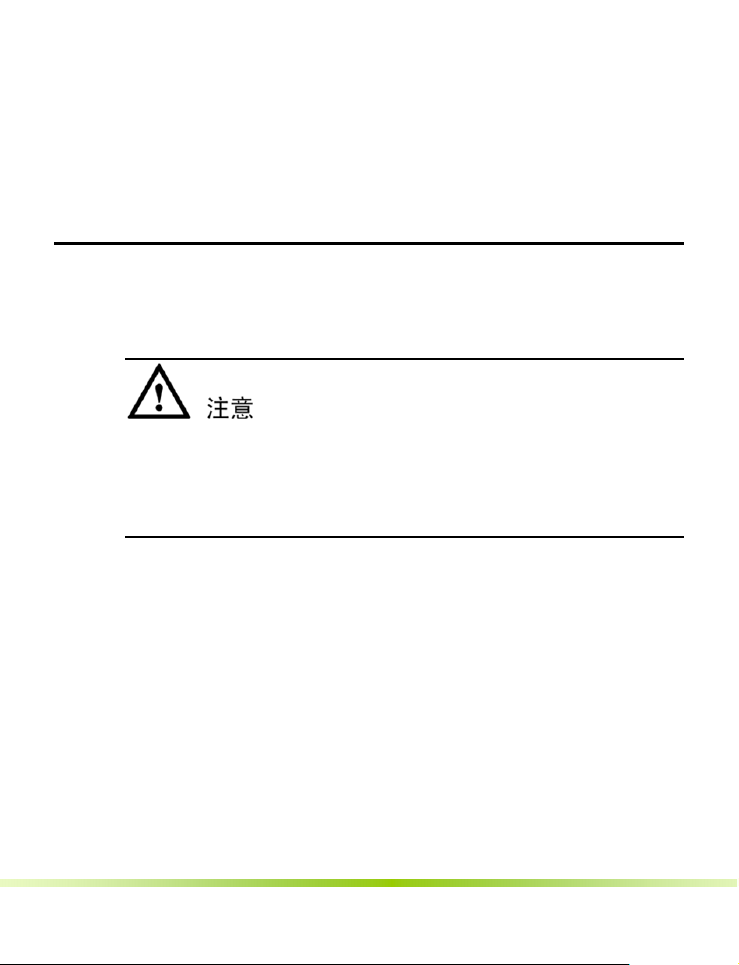
1 开机和关机
1.1
步骤 1 将电脑放置在一个安全、可靠的平面上。
步骤 2 将您需要的外部设备(如:外接鼠标等)正确连接到各接口。
步骤 3 将电源适配器上的直流电源插头连接到电脑的电源接口。
步骤 4 将电源适配器上的交流电源插头连接到AC电源插座。
步骤 5 打开液晶显示屏,使其与键盘呈90度角。
步骤 6 按电源键开机。指示灯同时亮起表示开机成功。
开机
z 为了保护液晶显示屏,请用双手扶住液晶显示屏的两侧边框,或单
手扶住显示屏上边框的中部慢慢打开/关闭显示屏。
z 液晶显示屏非常脆弱,请小心使用,避免计算机跌落或被撞击。
z 请勿在显示屏背面 放置其他物品,以免碰撞和挤压显示屏。
----结束
15
Page 16
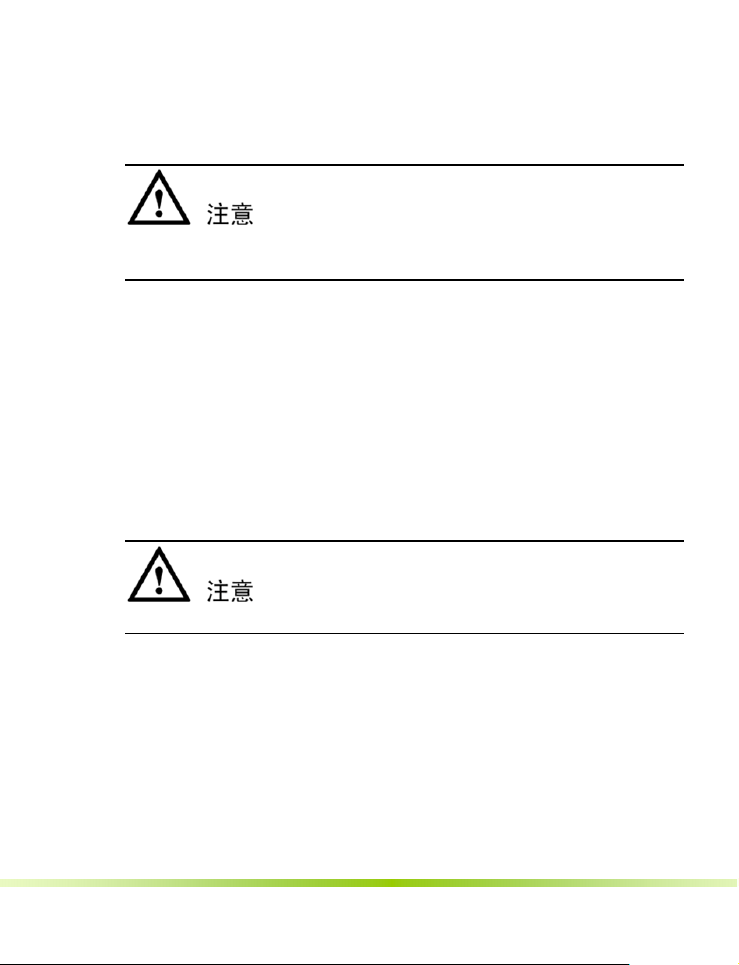
1.2
关机
硬盘尚在读写数据时,请勿关闭电脑电源,否则可能丢失数据甚至损坏
硬盘。
关闭电脑,有如下两种方法:
z
开机状态下,长按电源键约 4 秒钟。
z
开机状态下,使用操作系统关机功能,通过软件关机,系统则会自
动做好关机之前的准备工作,可避免丢失信息或损坏应用程序。
1.3
重新启动
1.4
强制关机
为了保护硬盘,在关闭笔记本电脑后至少 5 秒钟后再开机。
在安装某些程序之后,系统可能会弹出一个对话框要求您重新启动笔记
本电脑。若您要手动重启,请选择“重新启动”。
如果操作系统不能正常关机或重新启动,您可以按住电源按钮 4 秒钟以
上关闭笔记本电脑。
16
Page 17
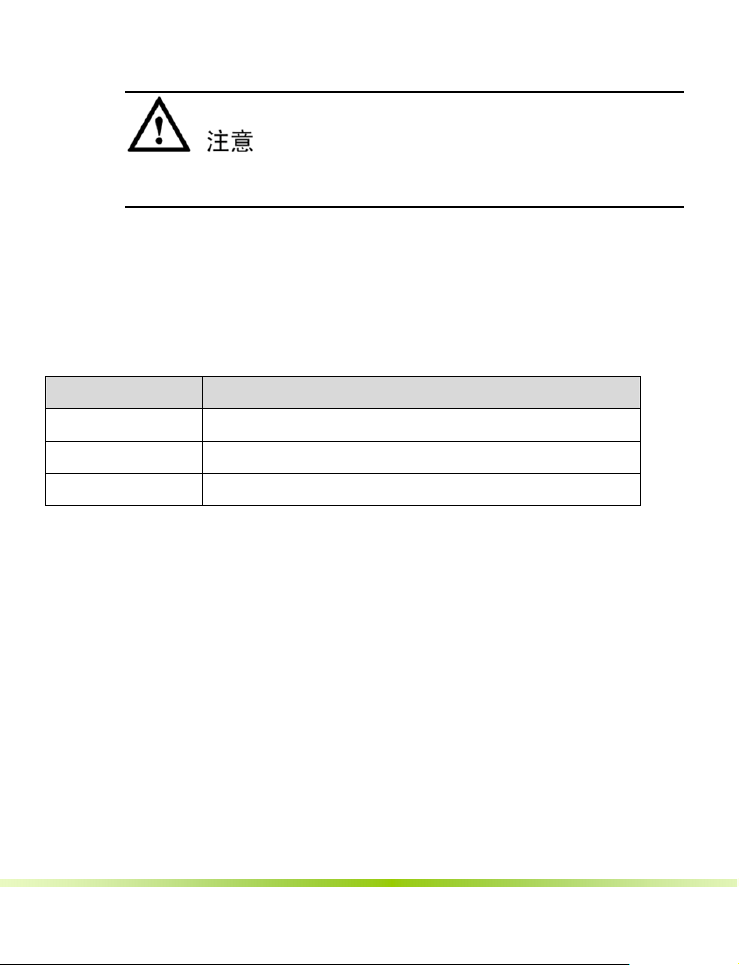
当数据正写入磁盘时,请勿强制关机,否则可能造成数据遗失或设备损
坏。
1.5
调整屏幕显示
本电脑也可以连接外接显示器使用。请参考以下方法在液晶显示屏与外
接显示器之间切换,或者调节液晶显示屏亮度。
组合键 功能
<Fn + F4>
<Fn + F5>
<Fn + F6>
在液晶显示屏与外接显示器之间切换
降低液晶显示屏亮度
提升液晶显示屏亮度
17
Page 18
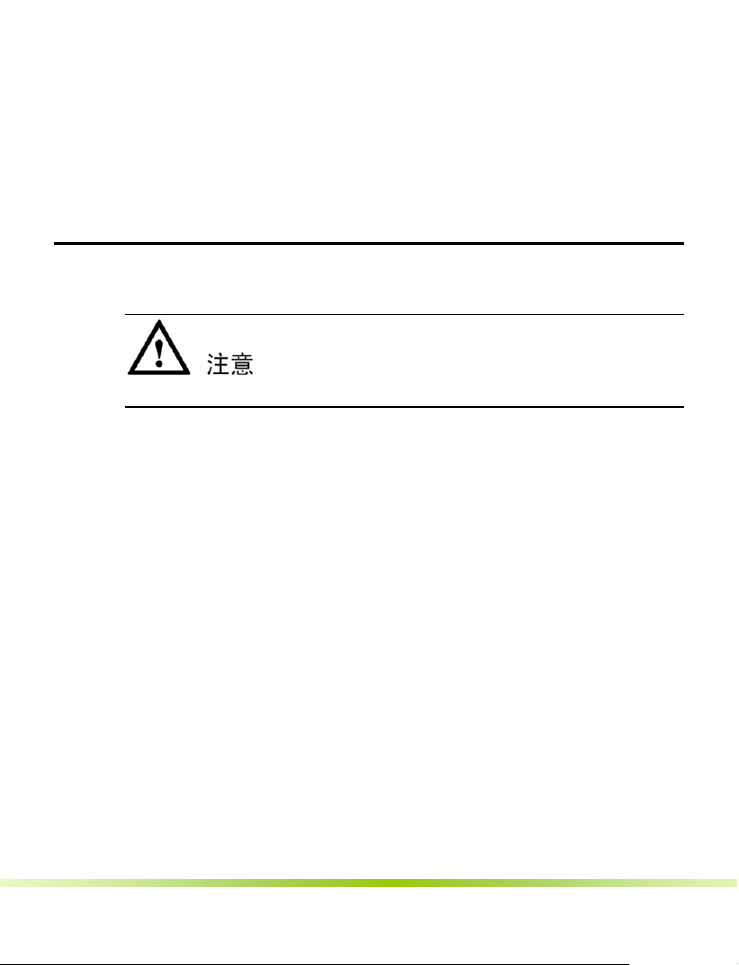
请不要在开机过程中插拔各部件。
2 产品视图
18
Page 19

2.1
正前视图
1
1
2
2
3
3
4
4
7
7
56
56
19
Page 20

部件与按键
1 内置摄像头
开机状态下,按<Fn+F8>打开/关闭摄像头。
2 液晶显示屏
3
电源开关
4 键盘
5 左/右按键 6 触摸板
7 LED 指示灯
各个国家或地区的键盘可能有所不同。
20
Page 21

2.2
底面视图
z 请勿将笔记本电脑放在床或沙发等柔软表面上,否则笔记本电脑不
能正常散热。
z 请勿将笔记本电脑放在腿上或身体的其他部位使用,以免高温引起
烫伤。
z 在电脑处于开机状态时,请勿取出电池套件,否则可能造成工作数
据的遗失。
z 请使用本电脑随机配备的电池套件和电源适配器,或制造商或零售
商所认可用于本机型的电池套件和电源适配器,否则可能造成电脑
的损坏。
1
1
3
3
6
6
5
5
2
2
4
4
21
Page 22

1 电池套件 2 电池锁扣-弹簧
3 电池锁扣-手动 4 通风孔
5 扬声器 6 脚垫
由于机型的不同,底部外观可能与上图有差别。电池组的大小将随机型的
不同而不同。
2.3
左侧面视图
1 外接显示器输出端口 2 USB 接口
3 通风口 4 多功能读卡器插槽
22
1 2
1 2
3 4
3 4
Page 23

2.4
右侧面视图
z 内置的调制解调器不支持数字电话系统中的电压。请勿将调制解调
器端口与 数字电话系统连接,否则可能损坏电脑。
z 安全保护缆锁只能作为一种防范措施。
65421 3 65421 3
1 耳机接口 2 麦克风接口
3 USB 接口 4 LAN 接口
5 直流电源输入接口 6 安全保护缆锁连接器
23
Page 24

3 电源
3.1
使用电源适配器
电源适配器将交流电源转换到笔记本电脑所需的直流电源。您的笔记本
电脑随机附送一组通用的交流到直流转接器。您勿需切换或使用电源转
接器,就可将电源线连接到任何 100V-120V 或 220V-240V 的插座。不
同的国家可能需要不同标准的接口,用于连接随附的交流电源线。
如果您的电源适配器上已经连接了交流电源线,请将交流电源线插入插
座(最好带有突波保护功能),然后将直流端插头插入笔记本电脑的电
源接口。首先连接电源适配器到交流电源插座,您可先检查插座和电源
适配器本身的兼容性。
电源适配器在使用过程中可能会变热。请小心,并不要将东西盖住电源
适配器,也不要让电源适配器靠近您的身体。
3.2
使用电池套件
本产品配备一组高容量可充电电池。
充电电池充满电之后,其使用时间长短与电源管理选项设置、用户操作
习惯、CPU 型号、电池容量和液晶显示屏类型有关。为了省电,建议您
24
Page 25

优先选择连接电源适配使用电脑,并根据使用情况对电源选项进行合理
的设置。
3.2.1 电池充电
z 首次使用电池时,建议您先完全充放电一次。
z 请勿将电池取下单独存放时间超过 3 个月,请至少每 3 个月将电池
充放电一次(包括备用电池)。
z 电池的寿命及充放电次数是有限的(可重复充放电次数约为 300
次)。若您发现电池充电完成之后,使用时间急剧减少时,很可能
是电池寿命将尽,请更换一组新的电池。
z 如果温度太高或电池电压太高,电池会停止充电。BIOS 提供智能电
池充电功能。如果电池核准过程失败,请停止充电并联系授权服务
中心。
在首次使用充电电池时,请先检查电池电量,确定电池是否充满电。
当您使用电源适配器为电脑供电时,勿需要将电池取出,电池会被自动
充电。本产品有充电控制及保护电路设计,电池充满后会自动停止充电。
3.2.2 检查电池电量
步骤 1 选择“开始 > 控制面板 > 性能和维护 > 电源选项”。
步骤 2 单击“电表”页签,即可看到当前的供电状况以及电池电量。
25
Page 26

----结束
26
Page 27

在“电源选项 属性”窗口,单击“高级”页签,然后选中“总是在任
务栏上显示图标”,任务栏上就会出现电量提示的小图标。双击电量提
示图标,即可查看电池电量。
3.2.3 低电量警报
在“电源选项 属性”窗口,单击“警报”页签,可对电池低电量警报
进行设置。
系统默认,当电池电量低于 10%时,以文本消息的方式进行提示。
3.2.4 电池的存储
电池最佳存储环境为 10℃~35℃的干燥环境。高于或低于此温度范围
将会减少电池使用寿命。若电池的使用寿命将尽,请更换一组新电池。
在存储过程中,电池都会自动放电,电量会缓慢减少。
电池内部含有少许有害物质,请勿任意丢弃。请将已损坏或不再被使用
的电池,依据废弃物管理办法妥善回收处理。
3.3
电源管理模式
待机和休眠是电源管理的两种模式。在待机和休眠状态下,系统会处于
暂停状态以降低电量消耗,按电源键可将电脑恢复到以前的工作状态。
若系统无法从待机状态重新开始运行,请长按电源键约 4 秒钟强制关机。
然后,重新启动系统。
27
Page 28

3.3.1 待机模式
选择“开始 > 关闭计算机 > 待机”,电脑进入待机状态。
待机模式是指当电脑无操作一段时间之后,系统自动将目前的工作保存
到内存,并停止对外围设备供电,但是电源仍然开启。
如果系统未连接电源适配器且长期处于待机模式,消耗掉电池的所有的
电量,系统会自动关机。直到电池重新被充电或笔记本电脑连接上电源
适配器,系统才能重新启动。
如果要设置设备在退出“待机”模式时提示输入密码,请按照以下步骤
操作:
步骤 1 右键单击通知区域中的电源表图标,然后单击“调整电源属性”。
或者选择“开始
步骤 2 单击“高级”标签。
步骤 3 选中“在计算机从待机状态恢复时,提示输入密码”复选框。
步骤 4 单击“应用”。
----结束
>
控制面板
>
性能和维护>电源选项”。
3.3.2 休眠模式
休眠模式是指将内存中的资料存放到硬盘上,并将电脑电源关闭(电源
指示灯熄灭)。
激活休眠模式的操作如下。
步骤 1 选择“开始 > 控制面板 > 性能和维护 > 电源选项”。
步骤 2 单击“电源选项 属性”窗口中的“休眠”页签。
步骤 3 选中“启用休眠”。
您就可以在“电源选项 属性”窗口中进行“系统休眠”的设置。
----结束
28
Page 29

3.3.3 关闭电脑屏幕
步骤 1 选择“开始 > 控制面板 > 性能和维护 > 电源选项”。
步骤 2 单击“电源选项属性”窗口中的“电源使用方案”页签。
步骤 3 在“设置电源使用方案”一栏,“关闭监视器”处可以设置“接通电源”
和“使用电池”两种情况下关闭监视器的时间。
3.3.4 节省电池电量
通过电池供电时,请您激活电池管理模式最大程度节省电池电量。
z
尽可能使用电源适配器
z
调节屏幕显示亮度
液晶显示屏越亮,所消耗的电力越多。为了延长电池使用时间,如
果您暂时不使用笔记本电脑时,请合上计算机以关闭屏幕。
3.3.5 电池的安装与拆卸
安装电池模块
您可以通过两种方式为笔记本电脑供电:连接电源适配器,或者使用可
充电电池。当您在家或办公室时,请尽量连接电源适配器使用;当您出
门在外,不方便连接电源时,可使用充电电池为电脑供电。
当您打开本产品包装盒时,电池并未安装在电脑主机内,而是单独放置
在包装盒中。您可以参照如下操作将电池安装至主机内。
步骤 1 按照箭头1和2的方向,将电池锁拨动至打开状态。
29
Page 30

12 12
步骤 2 按照箭头3的方向推动电池组件,使其定位孔与主机对应的孔位对接好,
旋转180°
30
Page 31

4 5
4 5
3
3
步骤 3 按下电池。电池安装到位时,会发出“咔嗒”声。
步骤 4 按照箭头4和5的方向,将电池锁拨动至关闭状态,锁住电池。
----结束
卸下电池模块
欲更换使用另一组电池时,请参照如下操作将电池模块取出。
步骤 1 关闭电脑,并移除所有连接线。
步骤 2 按照箭头1和2的方向推动电池锁至打开状态。
步骤 3 按照箭头3的方向取出电池。
31
Page 32

----结束
12 3 12 3
32
Page 33

4 键盘和触摸板
4.1
使用键盘
16
16
15
15
功能键在键盘上的位置可能因为机型的不同而有所差异,但它们的功能
是相同的。请参照键盘上的图标来使用这些功能键。
1 2 3 4
1 2 3 4
5
5
6
6
8
8
7
7
91011121314
91011121314
33
Page 34

1 Esc 键 退出程序
2 功能键 功能随不同软件而定
3 Insert (NumLk)
插入文本
键
4 Delete(ScrLk)
删除键,同时在开机时用于进 BIOS。
5
6
退格键
确认操作
7 方向键 实现光标在文本中的移动,或移动屏幕中的图片。
8 Shift 键
大多数情况下与其它键组合使用
9 Ctrl 键 大多数情况下与其它键组合使用
10 键
调出鼠标右键功能表
11 交替键 Alt 大多数情况下与其它键组合使用
12 空格键 输入空格
13 键
弹出“开始”菜单
14 Fn 键 功能随不同软件而定
15 Caps Lock
16 键
英文字母大小写转换键
功能随不同软件而定
34
Page 35

<Fn + F1>
<Fn + F2>
<Fn + F3>
<Fn + F4>
组合键
让笔记本电脑进入待机模式(取决于电源管理模式中睡
眠按键的设置)
开启或关闭内置的无线设备
蓝牙开关键
在笔记本电脑的液晶屏和外接显示器之间切换。
说明:在 256 色模式下,本功能无法使用,请在显示属性设置
中将屏幕显示调为高彩模式。
<Fn + F5>
<Fn + F6>
<Fn + F7>
<Fn + F8>
<Fn + F9>
<Fn + F10>
<Fn + F11>
<Fn + F12>
<Fn + NumLk>
<Fn + Prtsc SysRq>
<Shift + Ctrl>
+<R>
+<F>
<Alt + Ctrl + Delete>
或<Ctrl + Shift + Esc>
降低显示屏亮度
提高显示屏亮度
触摸板开关键
摄像头开关键
减小音量
增大音量
设置静音
3G 功能开关键
激活数字和符号键
截屏
切换输入法
打开“运行”对话框。
打开“搜索结果”对话框。
打开任务管理器
35
Page 36

<Shift +数字符号键> 在指定的输入区输入符号
<Ctrl+空格键> 或
<Ctrl+<Shift>
<Shift + 空格键> 全角/半角切换
4.2
使用触摸板
中英输入法切换
本机所配备的触摸板仅需轻微的触动即可灵敏感应,用力敲击并不会使
触摸板更灵敏感应,请尽量避免。
触摸板用法
z
点一下/轻敲
将光标停在一个选项上,按一下左边的按钮或使用您的指尖轻轻地
触碰触摸板,保持您的手指在触摸板上直到选择了该项目。所选的
项目会更改颜色。
z
点两下/轻敲两次
这是从选择程序的对应图标直接启动程序的常用技巧。将光标移到
想要运行的图标上,压两下左按钮或连续两次迅速轻敲触摸板,接
着系统会启动对应的程序。如果点击或敲击之间的间隔太长,将不
会运行该操作。您可以使用 Windows 控制面板的“鼠标”来设置连按
两下鼠标的速度。
z
拖曳
36
Page 37

触摸板维护
触摸板为压力感应面板。如果维护不当则很容易受损。请注意下列的预
防措施。
z
z
z
z
拖曳表示选取一个项目并置放到屏幕上的任何一处。将光标移到您
所选的项目上,保持左按钮下压,然后将光标移到所希望的位置,
然后释放按钮。或者,在使用指尖拖曳项目时,您只要在项目上轻
敲两下然后按住,将光标移到所希望的位置然后移开手指。
尽量避免触摸板接触到灰尘、液体或油污。
不要让脏或湿的手指触碰触摸板。
触摸板或触摸板按钮上不要放置重物。
不要以指甲或任何硬物来刮触摸板。
37
Page 38

5 连接网络
5.1
有线连接
连接局域网时需要使用 RJ-45 网络线缆(需单独购买)。
网络有线连接的步骤如下。
步骤 1 将网络线缆连接至电脑。
当网络线缆上带有能够防止电视和无线电接收干扰的噪声抑制电路(1)时,
请将线缆的电路所在端(2)对准设备。
38
Page 39

步骤 2 右键单击“网上邻居”图标,选择“属性”打开“网络连接”窗口。
步骤 3 右键单击“本地连接”图标,选择“属性”打开“本地连接 属性”窗
口。
39
Page 40

步骤 4 选中“Internet 协议(TCP/IP)”,然后单击“属性”,打开“Internet
协议(TCP/IP)属性”窗口。
步骤 5 输入自己的IP和
如果使用
器地址”。
DHCP
关于 IP 和 DNS 服务器地址等信息,请向您的网络运营商咨询。
DNS
服务器地址。
连接,选中“自动获得IP地址”和“自动获得DNS服务
----结束
40
Page 41

5.2
无线连接
5.2.1 连接无线网络
您的电脑内置 WiFi 无线网卡,同时按下<Fn +<F2>可启用/关闭无线网
络功能。当您初次按下<Fn +<F2>后,LCD 正中会出现无线网络启用提
示,任务栏上会出现网络连接小图标
右键单击
网络连接”窗口,选择“查看可用的无线网络”。
在“无线网络连接”窗口中,单击“刷新网络列表”,系统将自动搜索
并显示可用的网络。在列表中,选择您所需的网络名称,系统将自动显
示相关的网络信息。部分网络可能需要通过密码确认,请根据系统提示
信息操作。
,选择“查看可用的无线网络”;或双击 打开“无线
41
Page 42

5.2.2 了解网络状态
图标 网络状态
无线网络连接已连接,表示有一个或多个 WLAN 设备已连接到网络。
无线网络连接已断开,表示有一个或多个 WLAN 设备已与网络断开
连接。
网络状态已连接,表示已安装一个或多个 LAN 驱动器,且已有一个
或多个 LAN 设备连接到网络。
网络状态已断开,表示已安装一个或多个 LAN 驱动程序,但是还没
有任何 LAN 设备连接到网络。
42
Page 43

6 维护和保养
本产品属于精密仪器,请您特别注意以下保养重点。
6.1
液晶显示屏
z
请勿用力盖上液晶显示屏上盖。
z
盖上液晶显示屏上盖时,请勿放置任何异物在键盘及显示屏之间。
z
请勿用手指及尖锐的物品碰触显示屏。
z
建议购买液晶显示屏专用擦拭布来清洁显示屏,清洁时请勿过度用
力擦拭。
z
请勿使用任何化学清洁剂擦拭液晶显示屏。
6.2
进水处理
笔记本电脑进水之后,千万不可贸然开机,否则会让电脑的损害更加严
重。请参照如下操作进行紧急处理,然后向售后服务中心求助。
步骤 1 切勿采用电源开关关机。请立刻拆下电脑的电源线及电池(如有外接或
抽换式的模块零件一并取下)。
步骤 2 将电脑机体内的污水尽量倒光,找一条柔软的湿纸巾或软布将污泥轻轻
拭去,并尽量避免磨损表面。
步骤 3 用电扇将机体及零件吹干。然后,立即将笔记本电脑送到售后服务中心
交由专业工程师处理。
----结束
43
Page 44

z 请勿使用“吹风机”,以免因高温造成结构变形。
z 如果电脑背包已经遭到污水浸泡受损,请勿将之用来装置送修的电
脑,以免造成二次损害。
6.3
步骤 1 关闭电源并移除外接电源,拆除内接电池及所有的外接设备连接线。
步骤 2 用小吸尘器将连接头、键盘缝隙等部位的灰尘吸除。
步骤 3 将干布略为沾湿再轻轻擦拭机壳表面,请注意千万不要将任何清洁剂滴
步骤 4 等待电脑完全干透才能开启电源。
6.4
清洁
清洁保养前,请务必依照下列步骤保养您的电脑以及相关外围设备。
入机器内部,以免电路短路烧毁。
----结束
外出使用
假如您欲携带笔记本电脑外出使用时,请遵循以下注意事项。
z
z
z
z
z
44
确定所有备份电池都已经充满电。
关闭笔记本电脑。
断开电源适配器与电脑和电源插座的连接。
将笔记本电脑以及备用电池、电源适配器、电源线等附件放入专用
背包内。
请不要忘记您的开机密码及硬盘密码。
Page 45

z
请确认欲前往国家或地区的电压规格。本产品所附电源适配器本身
为国际通用,但是由于各国电压不同、电源插头设计不同的关系,
电源线可能无法匹配。请到当地电脑销售店选购适合的电源线,或
咨询当地旅馆是否有通用的电源输出口。
z 假如您开车带着笔记本电脑外出时,请勿将笔记本电脑放在晒得到
太阳的车内,可将之放在行李箱内较阴凉的角落。夏季出行时,尤
其要注意不要将笔记本电脑放置在高温的车内。
z 请勿在硬盘尚在运转时移动笔记本电脑。笔记本电脑必须是在关机、
待机或休眠的状态才可以被移动。
z 系统进入休眠状态后,网络连接会断开。
6.5
数据备份
您的个人数据有可能因为以下原因而丢失或被损坏,比如:意外删除或
覆盖档案、硬盘损坏、电脑病毒破坏、天然灾害、电脑遭窃导致数据遗
失等。建议您平时做好数据管理和备份,以免因为意外造成损失。
硬盘数据发生问题主要可以分为两种情况:第一种为硬盘本身的故障;
第二种为操作系统损坏造成无法正常开机。所以您需要另外将数据保存
到其它内存卡以避免丢失。
为了改进笔记本电脑的性能,您可以按 C、D 等不同分区来存储操作系
统文件和其它资料,但是建议您尽量不要将重要资料放置于 C 区。您也
可以根据需要选择使用硬盘分区软件。
45
Page 46

7 安装操作系统和驱动程序
本笔记本电脑附赠的随机光盘中提供 BIOS、驱动程序和应用程序以启
用硬件功能、扩展功能,帮助您管理笔记本电脑或增加其他操作系统中
未附带的功能。
若需要升级或更换您的随机光盘,请联系您的经销商以在线下载软件驱
动程序和应用程序。随机光盘中包含所有的驱动程序、应用程序和适用
于一般操作系统的软件。但随机光盘中不包括操作系统。即使您的笔记
本电脑已做了预先的设置,随机光盘也非常必要,它可以提供一些出厂
预装时未安装过的软件。
选购的恢复光盘包括出厂预装操作系统的镜像文件,并提供综合的恢复
方案可让笔记本电脑的操作系统快速恢复到原先的工作状态,让您的硬
盘维持良好的工作状态。如需购买请联系您的经销商。
7.1
安装操作系统
本产品支持 Windows 98/ME/2000/XP/64 bit XP/2003/Vista/ Windows7 操
作系统。请您尽量使用最新版本的操作系统并及时升级,让硬件配备得
到最佳工作效率。
操作系统版本很多,本手册仅就安装过程做简单的介绍。您可以参阅预
备安装的操作系统的说明文件或联系其制造商的技术支持人员以取得
更详尽的信息。
46
Page 47

安装准备
本机出厂已预装 Window XP Home 操作系统,若您需要自行安装其他操
作系统,请做好以下准备:
z
一台 USB 2.0 DVD 驱动器(外接光驱)
z
操作系统安装光盘
z
驱动程序光盘
更改系统启动选项
请参考如下操作更改系统启动选项:
步骤 1 开机时,按<Del>进入Setup Utility设置界面。
步骤 2 按左右方向键选择“Boot”。
步骤 3 按上下方向键选择“Legacy”,按<Enter>。
步骤 4 按上下方向键选择“Boot Type Order”,按<Enter>。
步骤 5 按上下方向键选择启动项。
步骤 6 按<F10>保存设置。在弹出的对话框中选择“Yes”,然后按<Enter>。
步骤 7 临时更改启动项,可在开机后,按<F11>进入启动菜单。
----结束
安装过程
步骤 1 将
DVD
驱动器连接到电脑
步骤 2 开机,将安装光盘放入外接光驱中。
步骤 3 按<F11>进入启动菜单,系统会默认相应的
步骤 4 进入操作系统安装界面。
步骤 5 参照屏幕提示操作,完成操作系统安装。
----结束
USB
接口。
USB
光驱选项。
47
Page 48

z 安装操作系统时,请连接电源适配器供电,以免安装过程因电池耗
尽而中断,造成文件系统的永久损坏。
7.2
安装驱动程序
步骤 1 将随机附带的驱动程序光盘放入外接光驱中。
步骤 2 系统自动检测本产品的硬件设备,并显示可用的驱动程序。
步骤 3 安装驱动程序来启动相应的硬件设备。
----结束
7.3 BIOS
管理
7.3.1 进入 BIOS
在电脑启动后立即按<Del>可以进入 BIOS 设置界面。如果您在启动显
示画面时按<F11>键,就能看见启动选项,如再按下<F8>就可以进入高
级选项,您可以选择您要启动的模式。按下<ESC>可以返回。
7.3.2 设置 BIOS 密码
步骤 1 开机,在进入开机画面时按一下<Del>键进入
步骤 2 选择“Security
密码(输入两次)。
步骤 3 选择“Save&Exit”,保存退出。
----结束
>
User Password”,在弹出的对话框里输入您要设置的
BIOS。
48
Page 49

7.3.3 升级 BIOS
步骤 1 请确认您的笔记本电脑的准确机型并从网上下载相应最新的
件。
步骤 2 使用“
步骤 3 将
步骤 4 单击“开始”并找到“WINFLASH”链接。
步骤 5 选择新的
步骤 6 确认您所选的
步骤 7 单击<Flash>,启动
步骤 8 升级完成之后单击
步骤 9 重启系统。若您已经成功地升级了
10
步骤
进入
11
步骤
选择“
WINFLASH
电脑的随机光盘中。
BIOS
文件暂时保存到某个地点(如根目录
BIOS
BIOS
键进入
BIOS
设置页面后,请进入“
Defaults”。
Save and Exit
----结束
”应用程序来升级您的
文件。
BIOS
信息。检查机型、版本和日期。
BIOS
升级程序。
<Exit>。
设置页面。
”,并再次重启系统。
Exit
BIOS
。该应用程序在笔记本
C:\
BIOS
文件,则请在系统启动时按
”页面并选择“
下)。
Load Manufacture
BIOS
文
[F2]
49
Page 50

8 常见问题
若参照下表无法解决问题,请联系当地的服务中心进行维修。
现象 诊断及排除
死机后无法热启动 请长按电源键 4 秒以上强制关机。等待几分钟,然后重新启
动。
无法开机 1、若未连接外接电源,请连接外接电源。
2、确保电源指示灯亮,电源适配器正常工作。
3、移除 USB 设备、SD 卡等外接设备。
机器不小心进水 请参考“维护与保养”一章中的“进水处理”。
进入待机或休眠
模式后,无法恢
复系统
1、按电源键恢复正常运行。
2、若不是以上原因,请移除在购买之后升级安装的部分(内
存、硬盘、WLAN、蓝牙)。
3、请尝试将操作系统恢复到较早的日期。
50
Page 51

现象 诊断及排除
无法恢复系统 无法恢复系统时的检测步骤:
1、移除外接外围设备及其驱动程序。
2、刷新 BIOS。
3、更新适当的驱动程序。
4、移除不适当的应用程序。
5、重新安装操作系统。
6、机器送至原厂检测。
显示屏黑屏 1、检测电池,可能电池电量不足,请使用交流适配器。
2、检测电源插座,使用其他设备(如电视)检测电源插座,
确保电源插座能够正常工作。
3、切换视频图像,如果计算机已连接至外部显示器,按
<Fn>+<F4>将视频图像切换至外接显示器。
显示屏蓝屏,文
字反白
1、移除扩展内存。若您购买笔记本电脑之后安装了扩展内
存,请关闭电源并移除扩展内存,然后再开机查看是否恢复
正常。若笔记本电脑恢复正常,则您可能使用了不兼容的扩
展内存。
2、卸载软件应用程序。您最近可能安装了不能与系统兼容
的软件,请尝试在 Windows 安全模式下将其卸载。
3、检查您的系统是否带有病毒。
4、在 Windows 系统下用 WINFLASH 或在 DOS 模式下用
AFLASH 将 BIOS 升级为最新版本。您可以从互联网上下载
这些应用程序和 BIOS 文件。
网络问题
1、检查网络线缆连接器,确保网线插头已插入本机右侧
LAN 接口,并且接触良好。
2、检查网络设置,确保网络连接正确。
其他软件问题
请查看软件说明文件或与软件制造商联络,以获取故障排除
信息。
51
Page 52

现象 诊断及排除
风扇正在工作,
但温度较高
z 请确认当 CPU 温度较高时风扇在工作,并确保主要的导
风口有空气流动。
z 如果当前有很多程序在同时工作(见任务栏),请关闭它
们以降低系统负载。
z 这个问题也可能由病毒引起,请用防毒软件进行检测。
内置摄像头不能
正常工作
z 检查“设备管理器”看是否存在问题。
z 检查<Fn+F8>是否打开摄像头
z 如果未能解决问题,请将 BIOS 升级到最新版本并重试。
52
Page 53

9 技术规格
技术和规格如有变更,恕不另行通知。
主要性能
CPU 类型 英特尔®凌动™处理器 N450(1.66GHz,667MHz FSB)
一级缓存
二级缓存
内存容量(#)
内存类型
图形处理芯片
存储性能
硬盘容量(#)
显示屏
屏幕尺寸 10.1 英寸
屏幕类型 TFT 液晶显示屏
分辨率 1024 X 600(WSVGA)
32KB
512KB
1GB
DDR2 667MHz
Intel GMA3150
160G
53
Page 54

视频/音频
显存容量 动态共享显存最大 128MB
音频系统 立体声
声卡类型
HD Codec
输入设备
鼠标描述 触摸板
键盘描述 美标 82 键键盘
内置摄像头
像素 130 万
环境要求
工作温度 0℃~40℃
工作湿度 10%~90%
存储温度 -20℃~80℃
存储湿度 10%~90%
电能规格
适配器 AC 100V~240V;DC 11V
输出功率 最大 40W
电池类型 锂电池
电池电压
11V
接口规格
网络接口 10M/100M 自适应以太网卡;
802.11 b/g/n 无线网卡
音频接口 内置扬声器,麦克风;支持外接耳机/音箱和麦克风
54
Page 55

USB 接口 3个 USB 接口,支持 USB 2.0
SD 卡接口 支持 SD/MMC/MS 卡
VGA 接口
D-15 Output
3G 模块接口(#) 支持 3G 模块
基本特征
不带电池,约 0.9Kg 净重
带电池,约 1.2Kg
尺寸
268*190.7*28 mm
带(#)的选项为可选配置。设计和规格如有变更,恕不另行通知。
55
Page 56

10 术语和缩略语
3G The Third Generation
BIOS Basic Input/Output System
DHCP Dynamic Host Configuration Protocol
DNS Domain Name Service
EVDO Evolution-Data Optimized
IP Internet Protocol
LAN Local Area Network
MMC Multimedia card
MS Memory Stick
SD Secure Digital Card
TCP Transfer Control Protocol
TFT Thin Film Transistor
USB Universal Serial Bus
UIM User Identity Module
VGA Video Graphics Array
WiFi Wireless Fidelity
第三代(移动通信系统)
基本输入/输出系统
动态主机配置协议
域名业务
演进数据优化
互联网协议
局域网
多媒体卡
记忆棒
安全数字卡
传输控制协议
薄膜晶体管
通用串行总线
用户标识模块
视频图象阵列
无线高保真
56
Page 57

11 电子信息产品有毒有害物质声明
有毒有害物质或元素名称
部件名称
结构件--塑胶
结构件--五金
垫片
连接线
说明书及贴纸
扬声器
鼠标板
微型键盘
液晶屏
线路板
CPU O O O O O O
电池模块
电源适配器
摄像头模组
铅
Pb 镉 Cd 汞 Hg
O O O O O O
X O O O O O
O O O O O O
X O O O O O
O O O O O O
O O O O O O
X O O O O O
O O O O O O
O O O O O O
X O O O O O
O O O O O O
O O O O O O
X O O O O O
六价铬
Cr(VI)
多溴联苯
PBB
多溴二苯醚
PBDE
57
Page 58

硬盘
内存条
无线网卡
散热模组
O O O O O O
O O O O O O
O O O O O O
O O O O O O
O:表示该有毒有害物质在该部件所有均质材料中的含量在
SJ/T 11363-2006 《电子信息产品有毒有害物质的限量要求》规定的限量要
求以下。
X:表示该有毒有害物质至少在该部件的某一均质材料中的含量超出 SJ/T
11363-2006 规定的限量要求,但并不表示对人体有害。
环保使用年限说明:
本产品的环保使用期限为 10 年,标识如左图所示。某些可更换的零
部件会有一个不同的环保使用期(例如:电池单元模块)贴在其产
品上。此环保使用期限只适用于产品是在产品手册中所规定的条件
下工作。
发布次数: 01 编码:8010004
58
